自动部署
本文将介绍自动部署的相关内容。
该功能要在宝塔面板9.4.0以上的版本才能使用。
操作步骤
-
上传证书到宝塔云端
登录宝塔面板,进入 【SSL】→【证书管理】→【其他证书】。
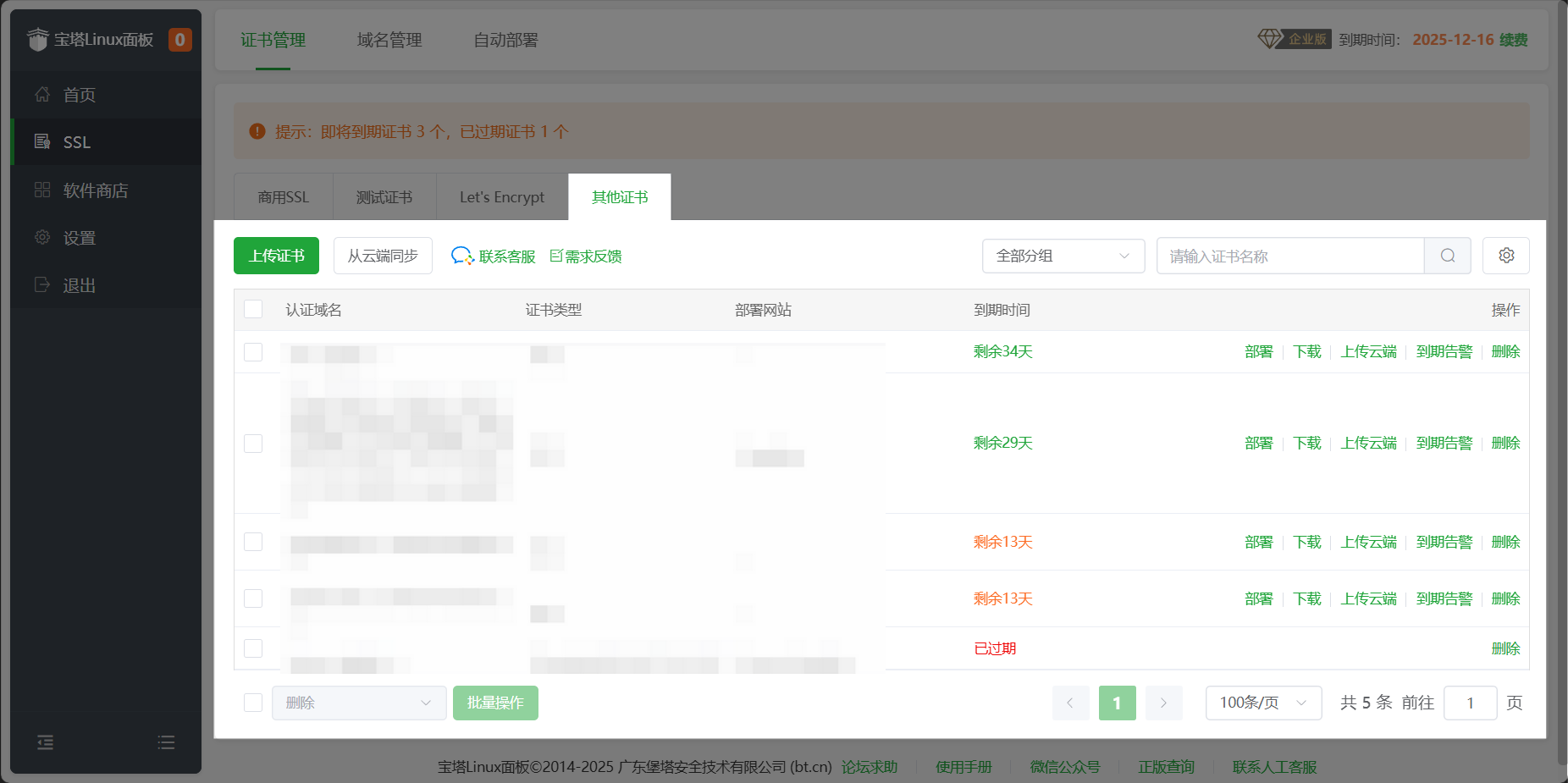
在证书列表中找到需要托管的证书(支持商业证书、Let's Encrypt 或自定义证书),点击对应证书操作栏的 【上传云端】。
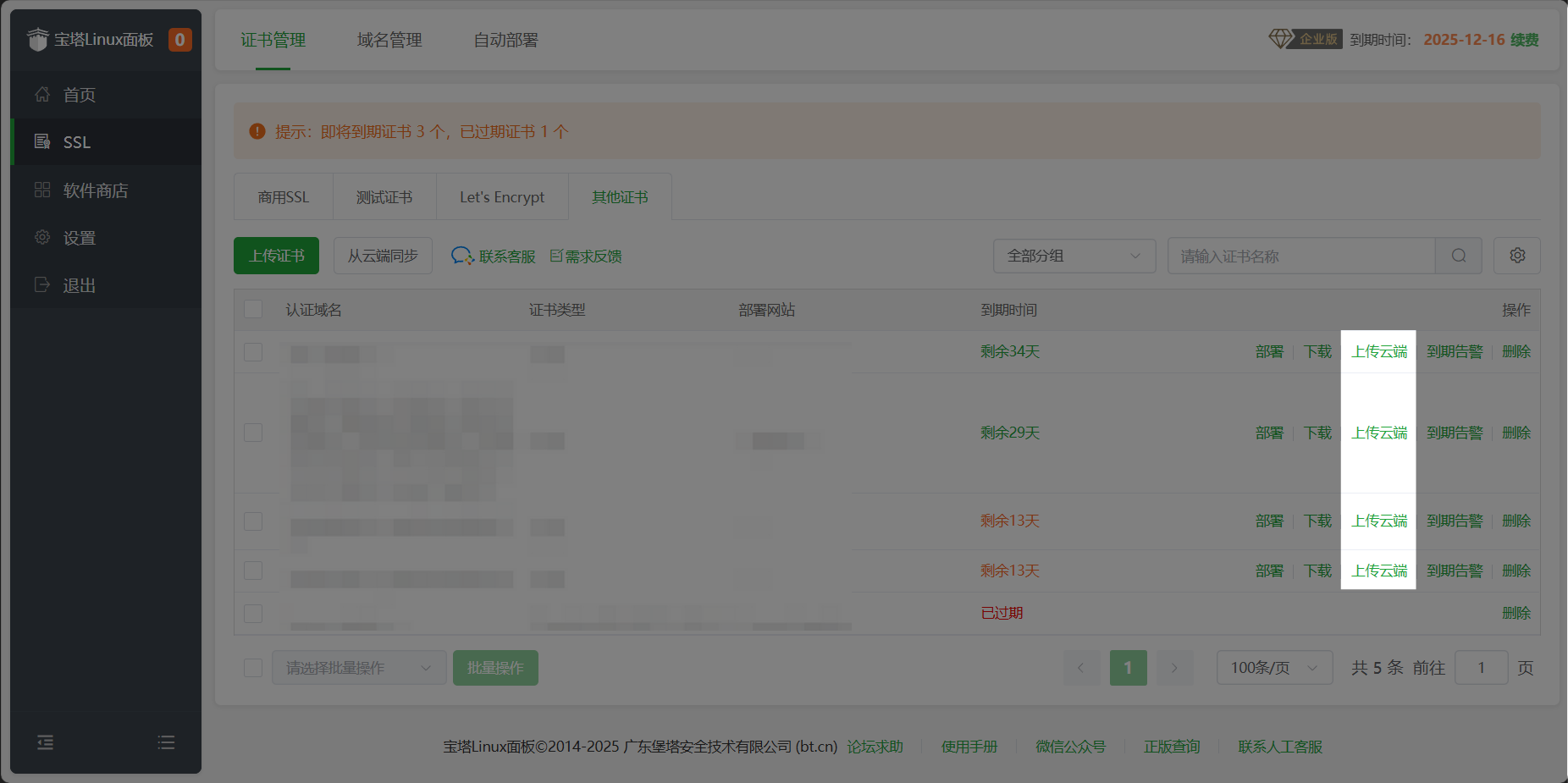
等待证书上传完成,状态显示为 “已托管至云端”。
-
创建同步任务(官网后台操作)
登录 宝塔官网后台 (需与面板账号一致),进入 【SSL 管理】→【证书自动同步】→【创建同步任务】。
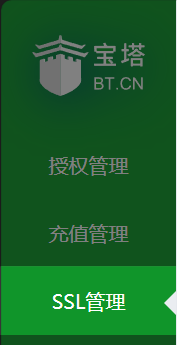
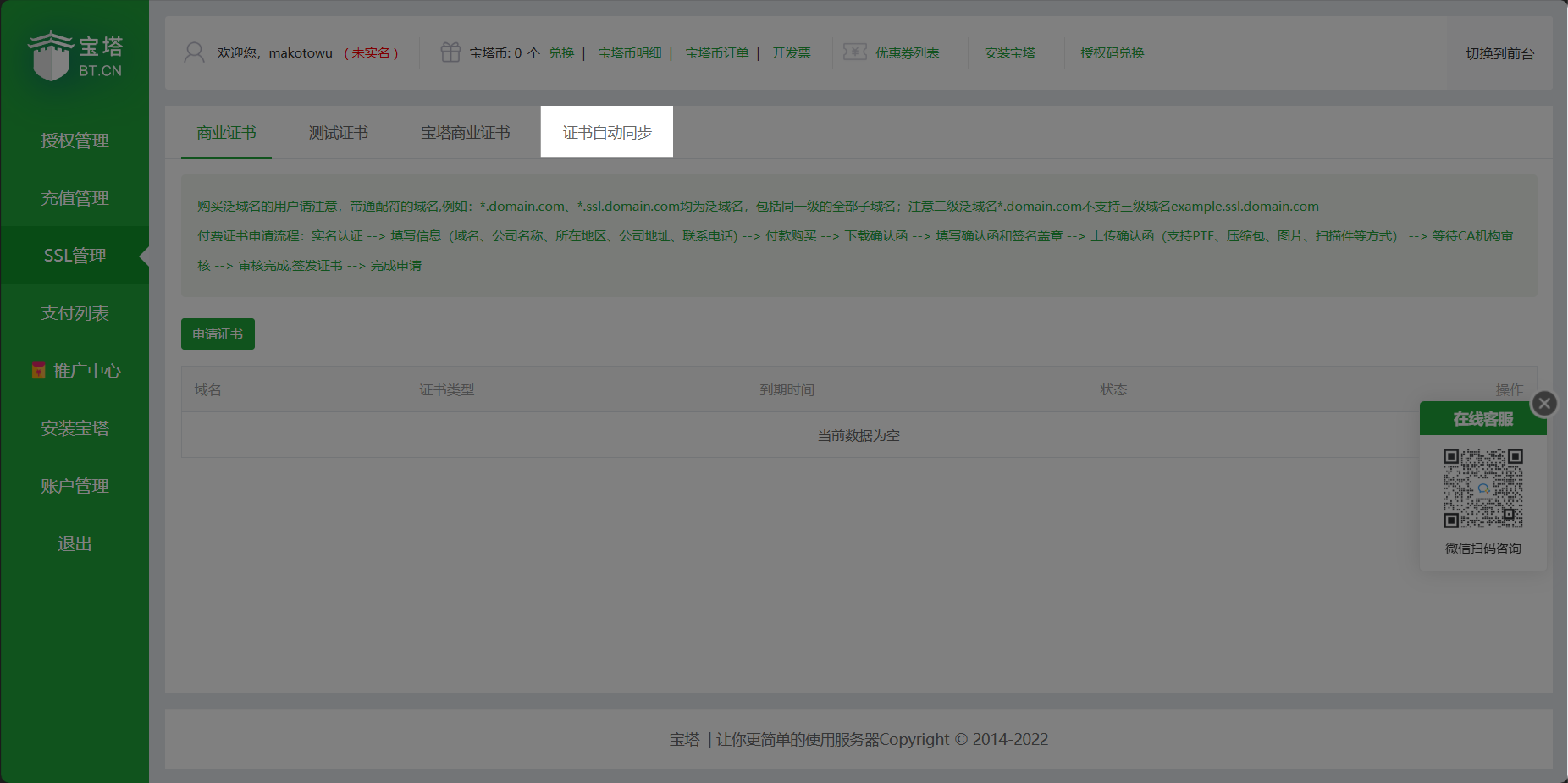
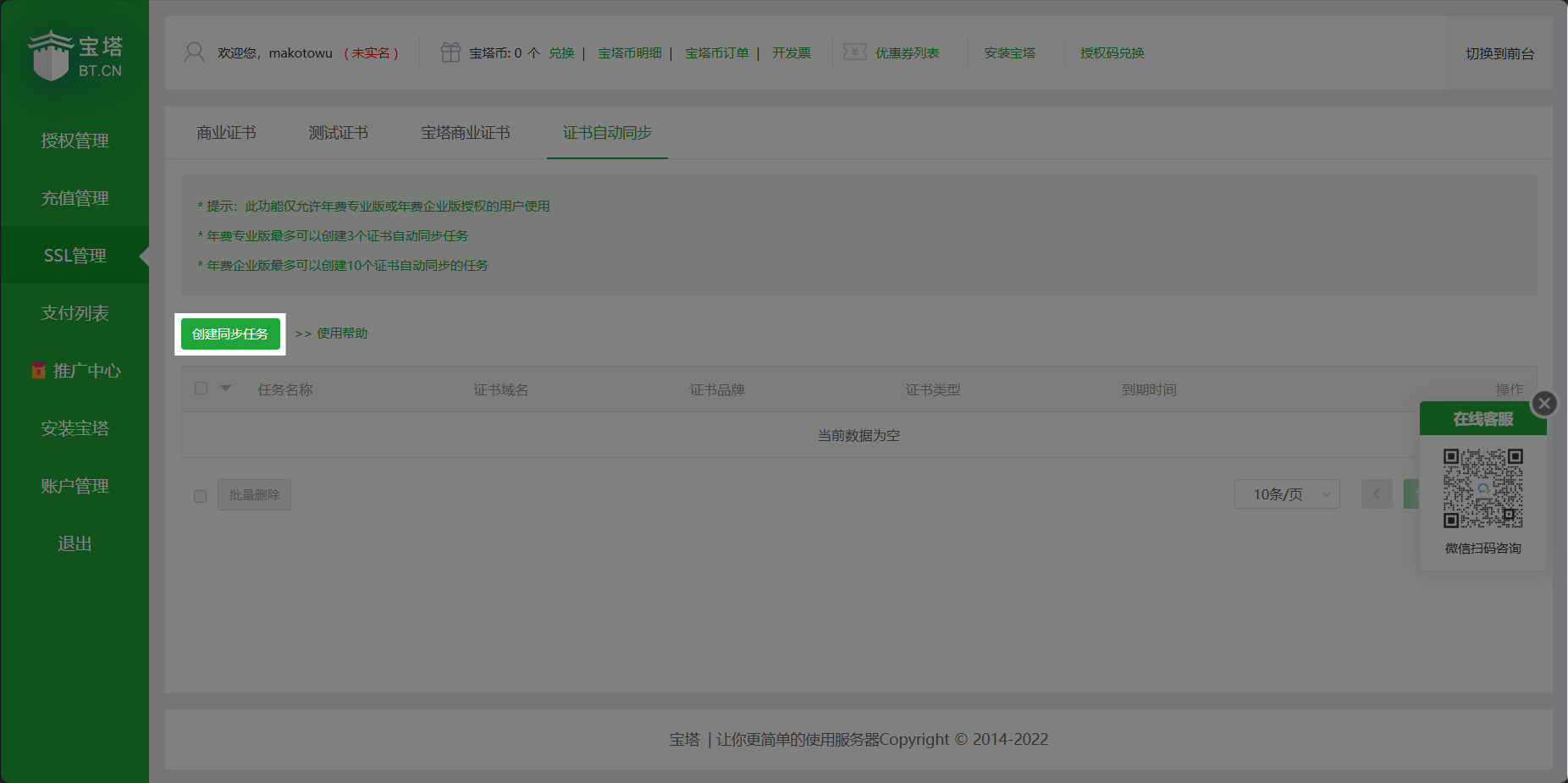
在证书列表中勾选已上传的证书,点击 【创建同步任务】。
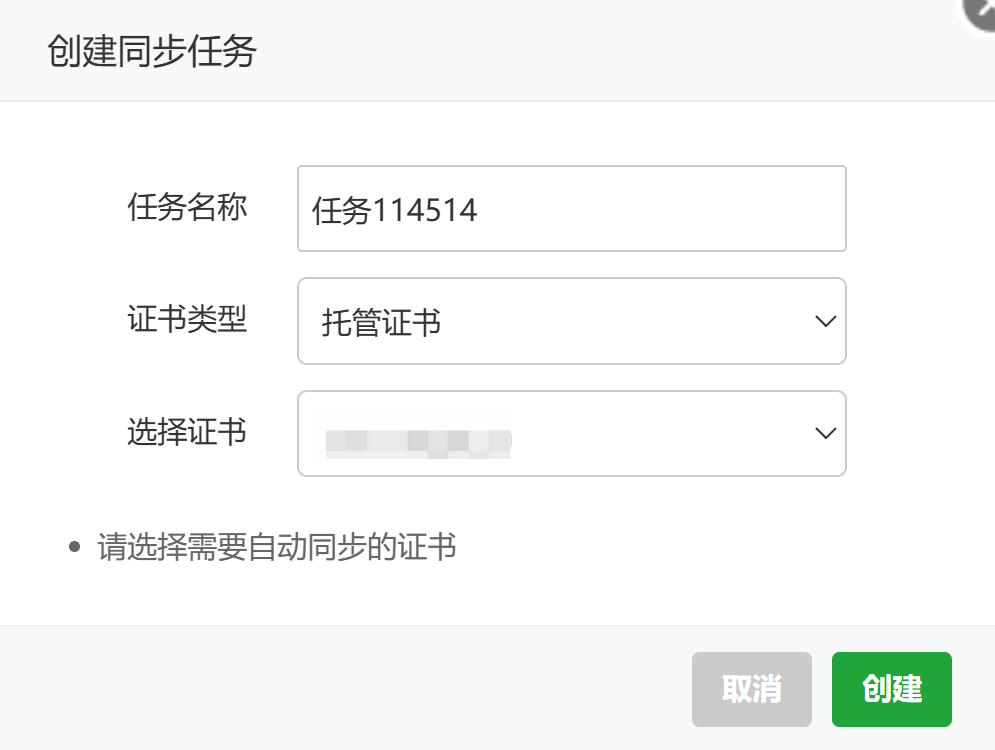
创建成功后,生成唯一的
同步密钥(请立即复制并妥善保存,后续部署需使用)。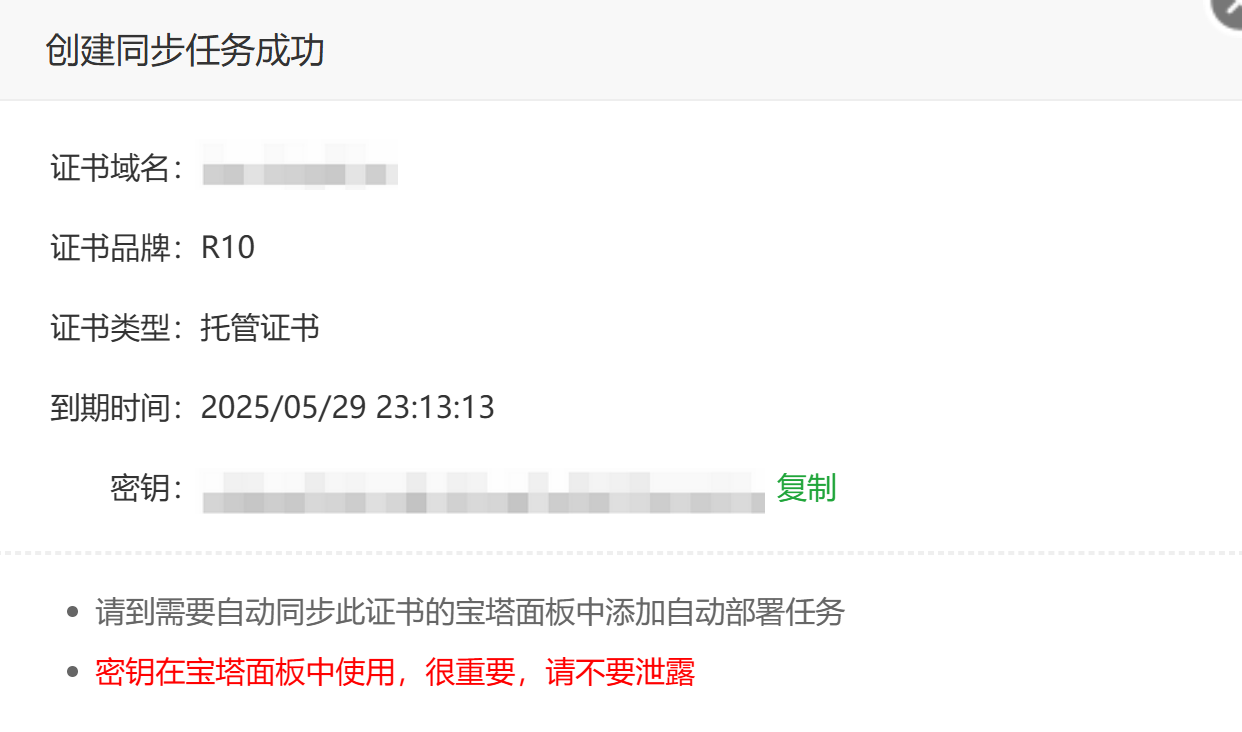
如需修改密钥,可在任务管理中点击 【重置密钥】。
-
创建部署任务(目标服务器操作)
登录目标服务器的宝塔面板,进入 【SSL】→【自动部署】→【创建】。
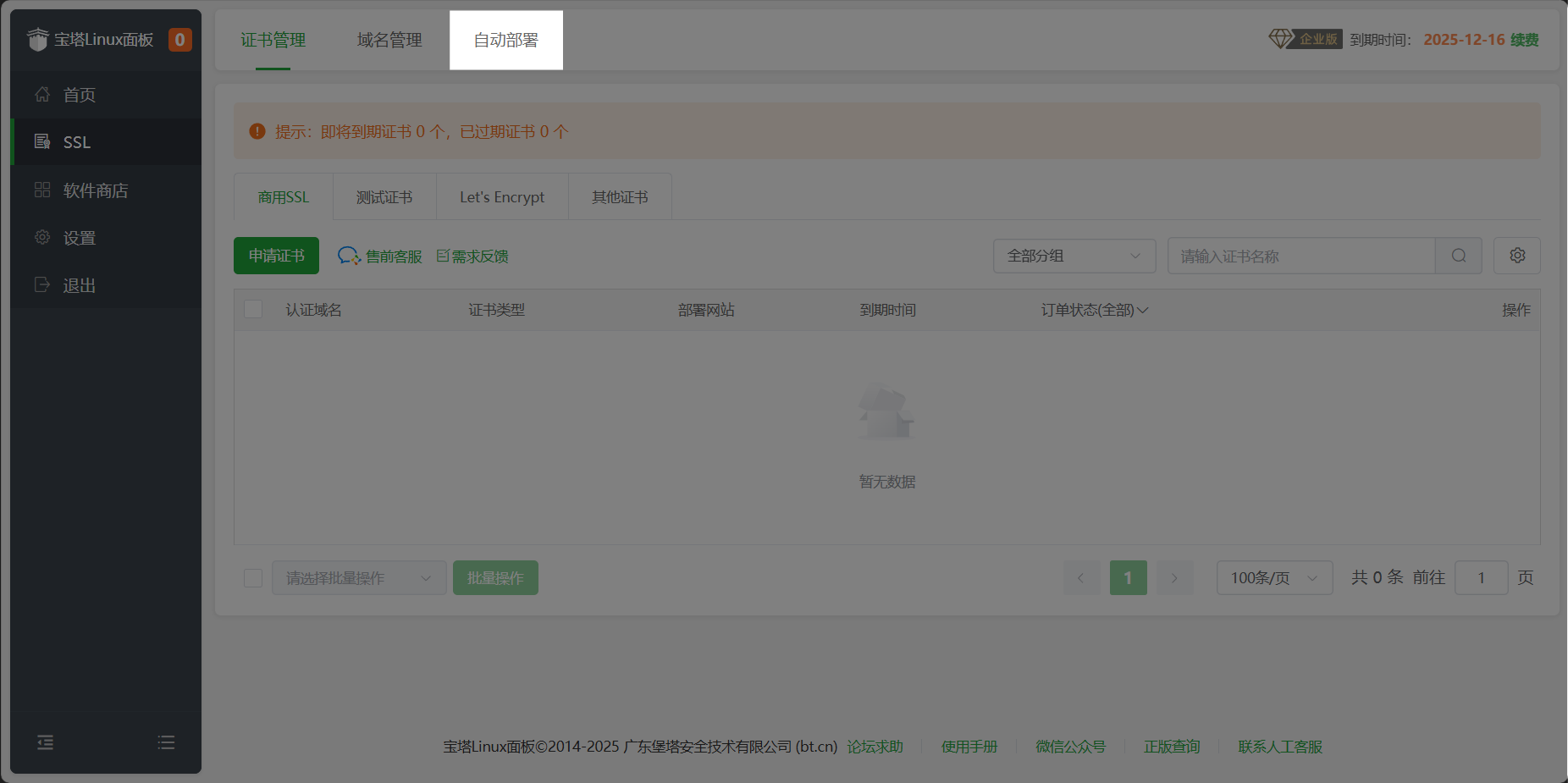
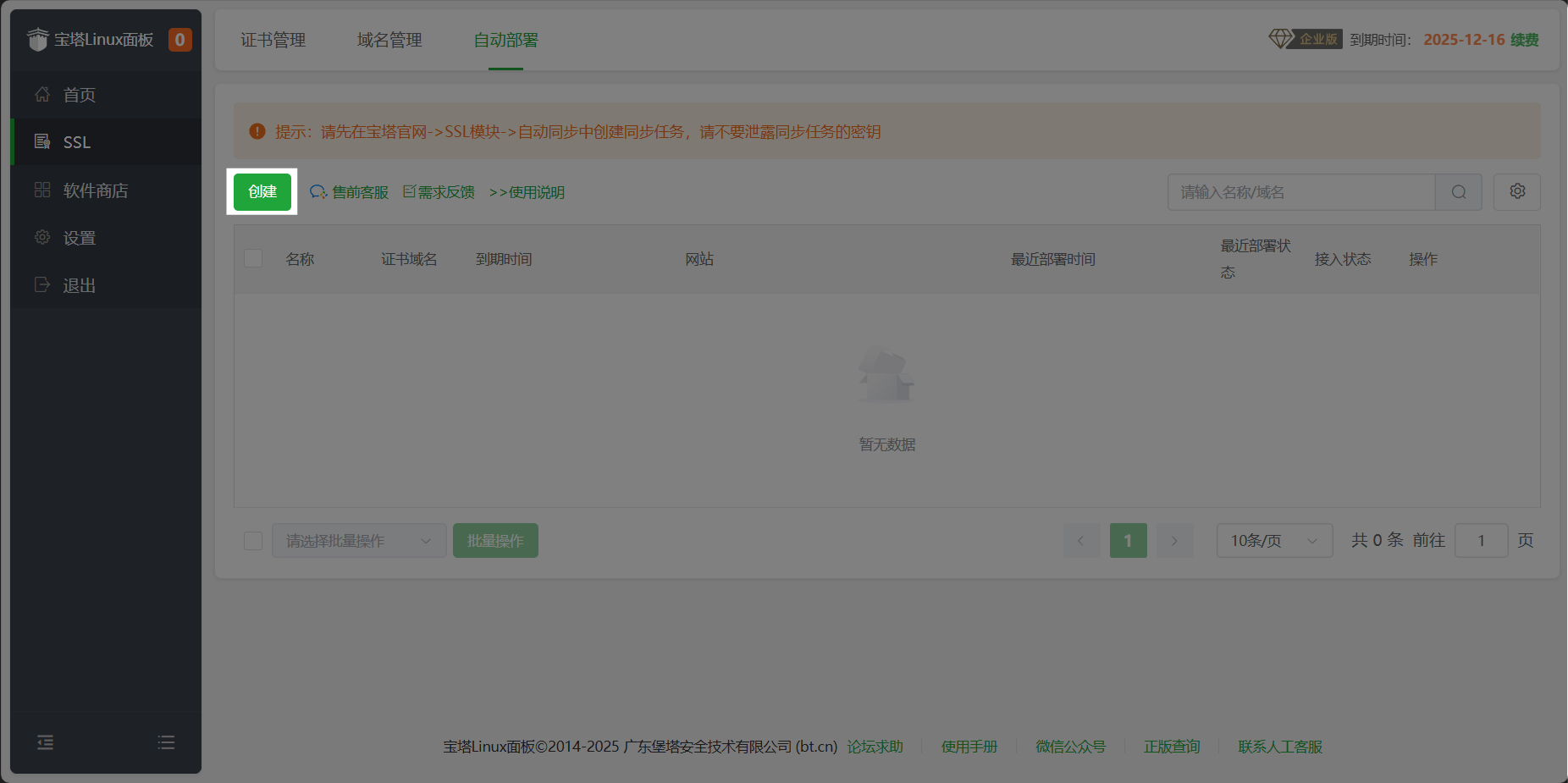
在弹出窗口中:
选择同步任务:从下拉菜单中选择创建的任务名称。
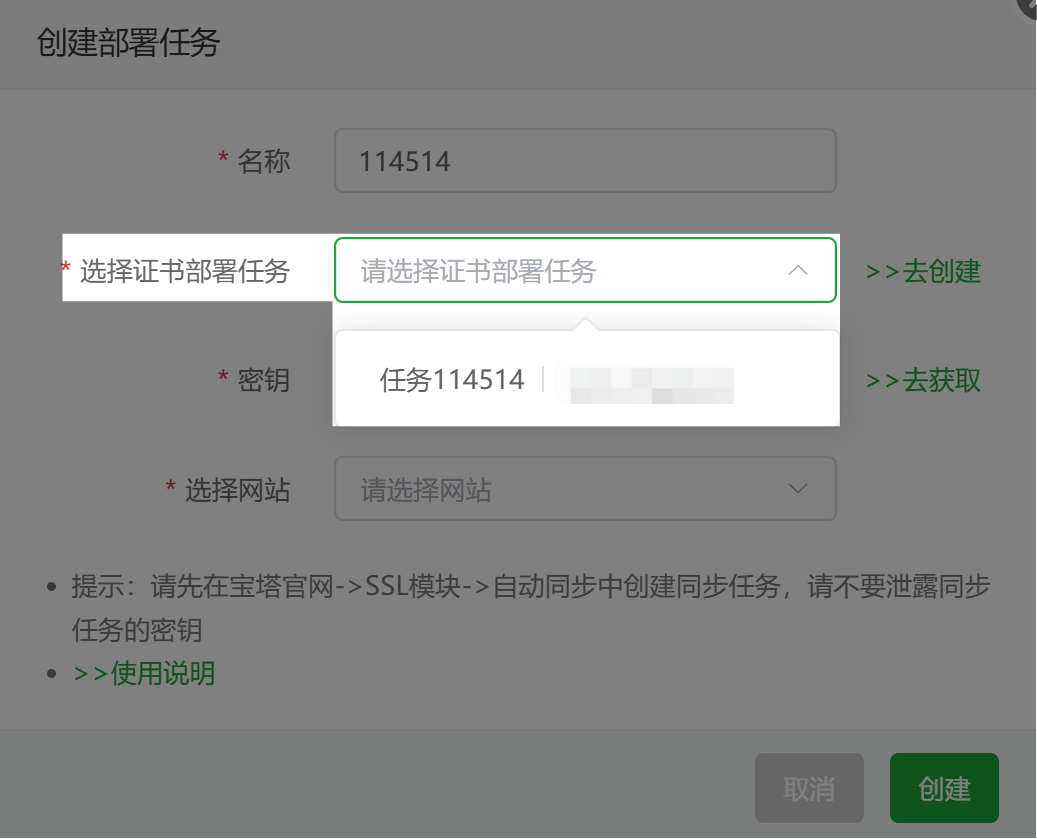
输入密钥:粘贴步骤 2 生成的同步密钥。

选择部署网站:勾选需要绑定证书的网站(支持多网站批量部署)。
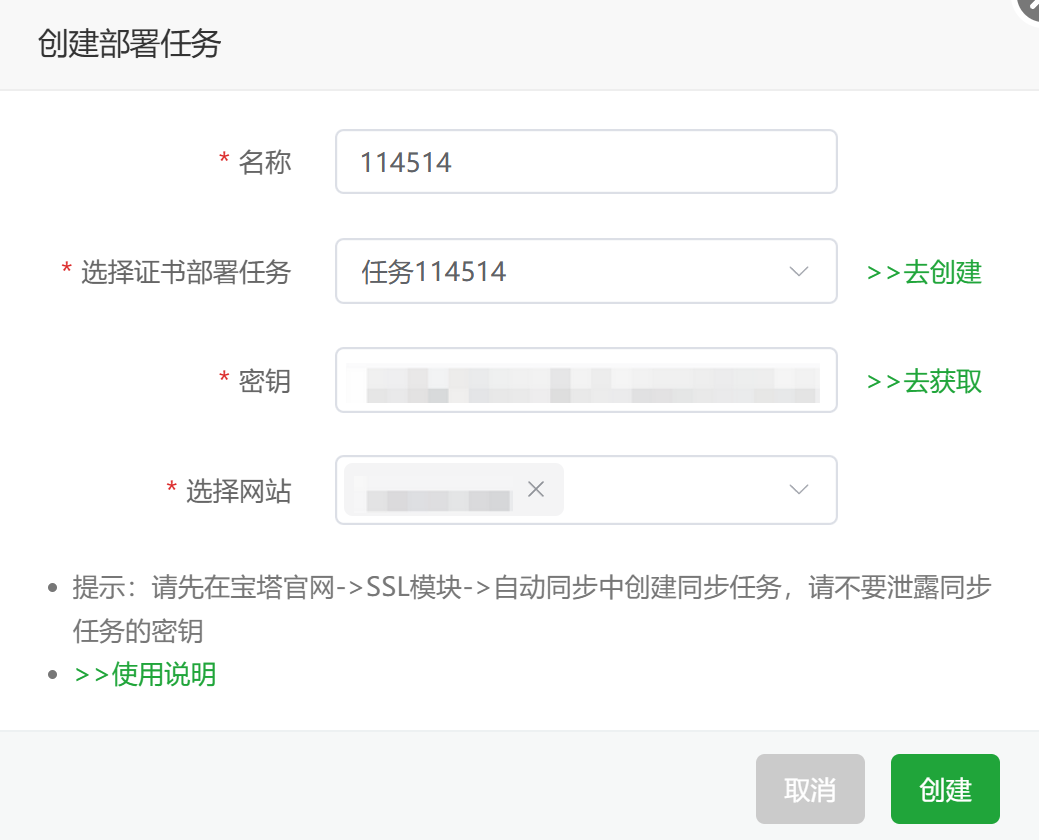
点击 【创建】,任务状态显示为 “等待接入”。

-
管理服务器接入(官网后台确认)
回到宝塔官网后台的同步任务管理页面,会收到新的接入请求(弹窗提示或 “有新机器接入” 按钮)。
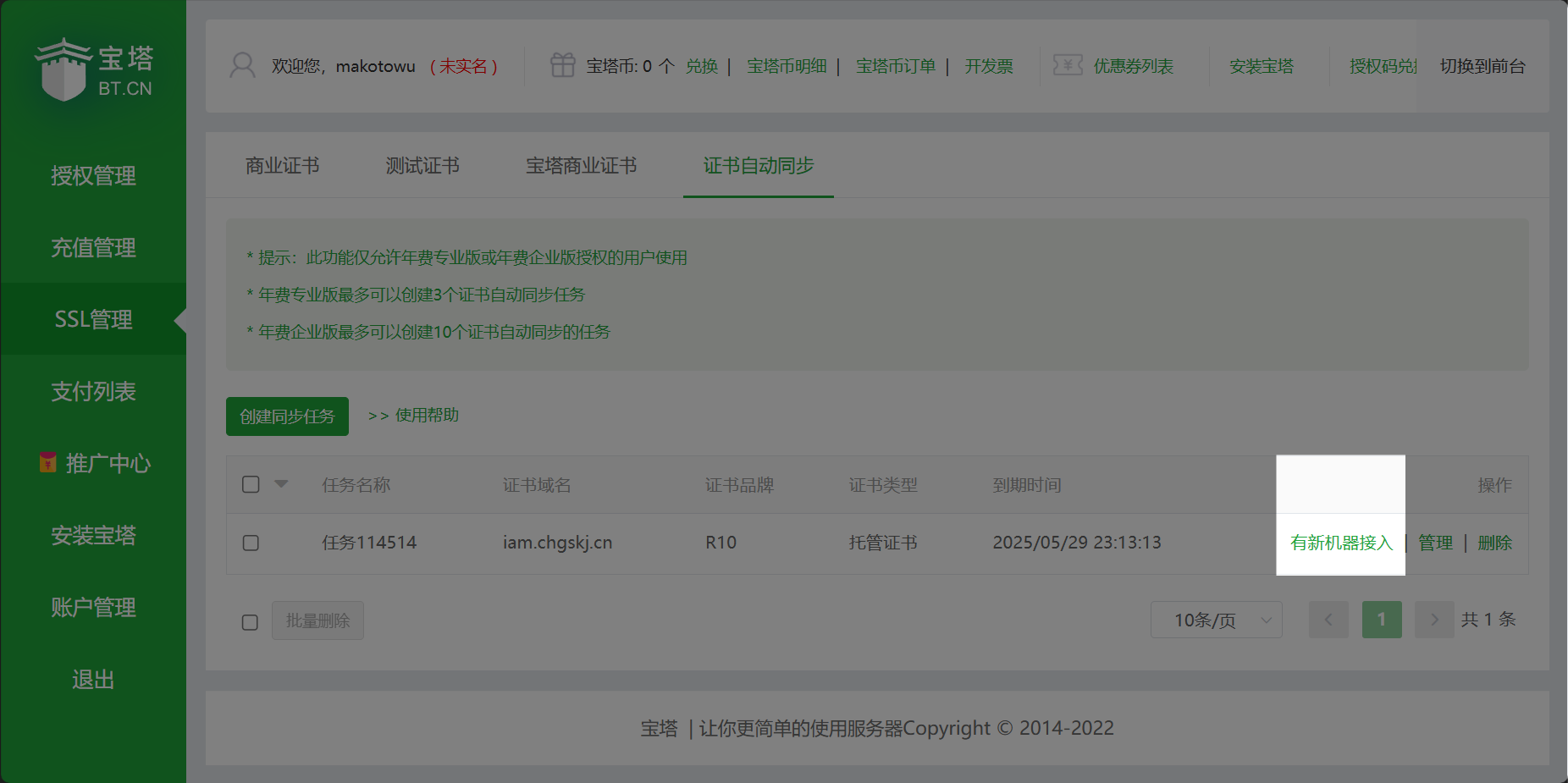
点击 【接入】,目标服务器的部署任务状态将变为 “接入成功”,系统自动开始部署证书。
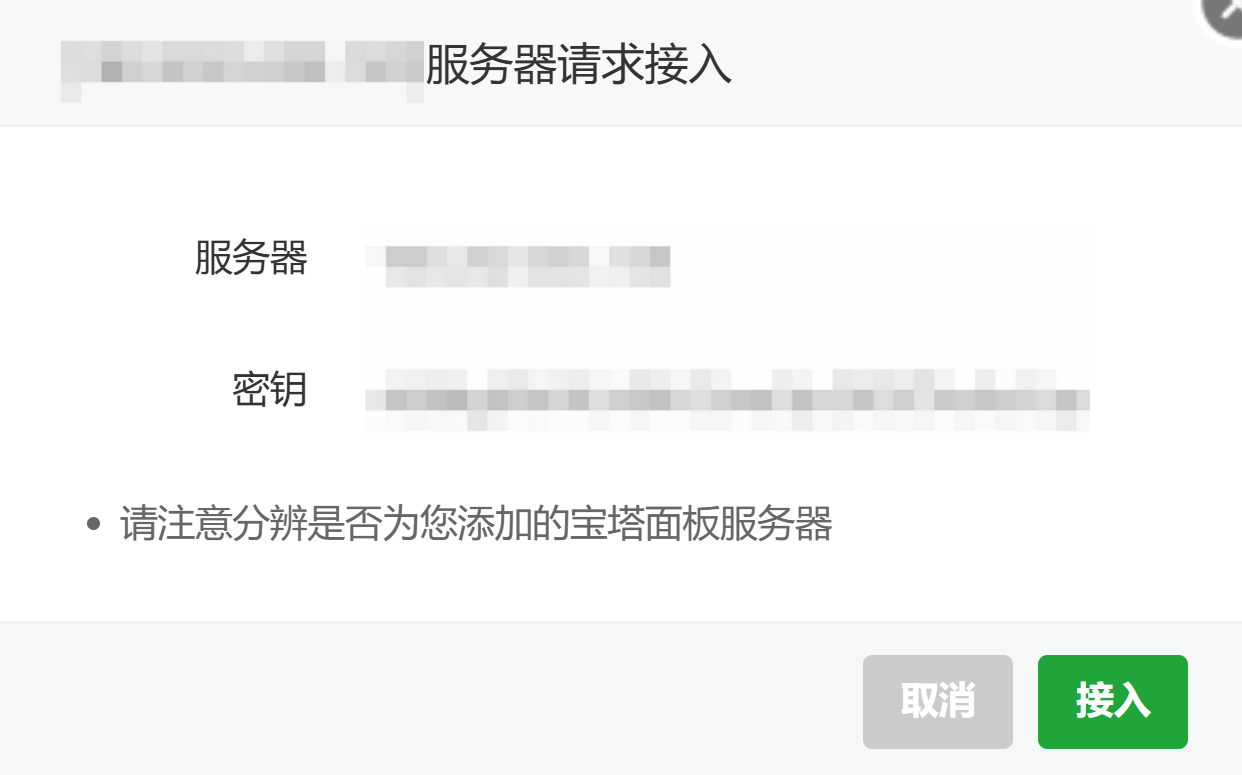
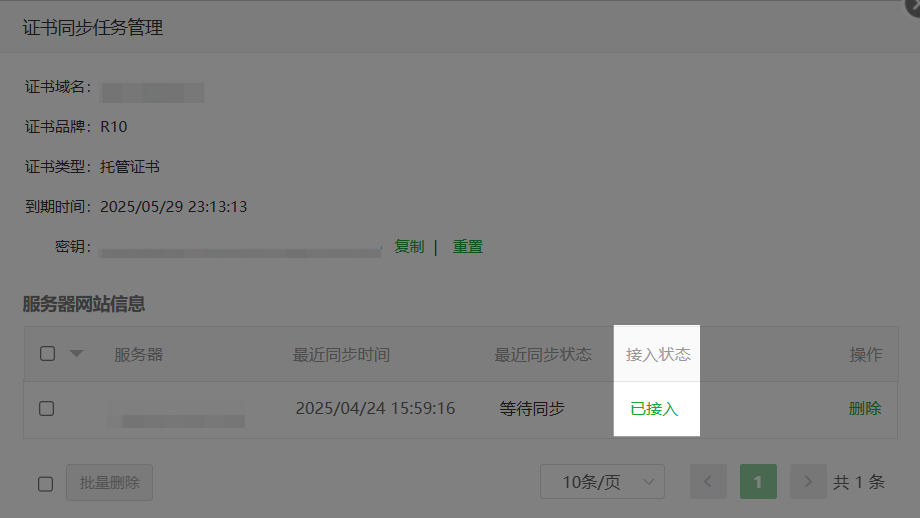
部署完成后,目标服务器的对应网站会自动应用新证书,可在 【网站管理】→【SSL 设置】 中验证生效情况。
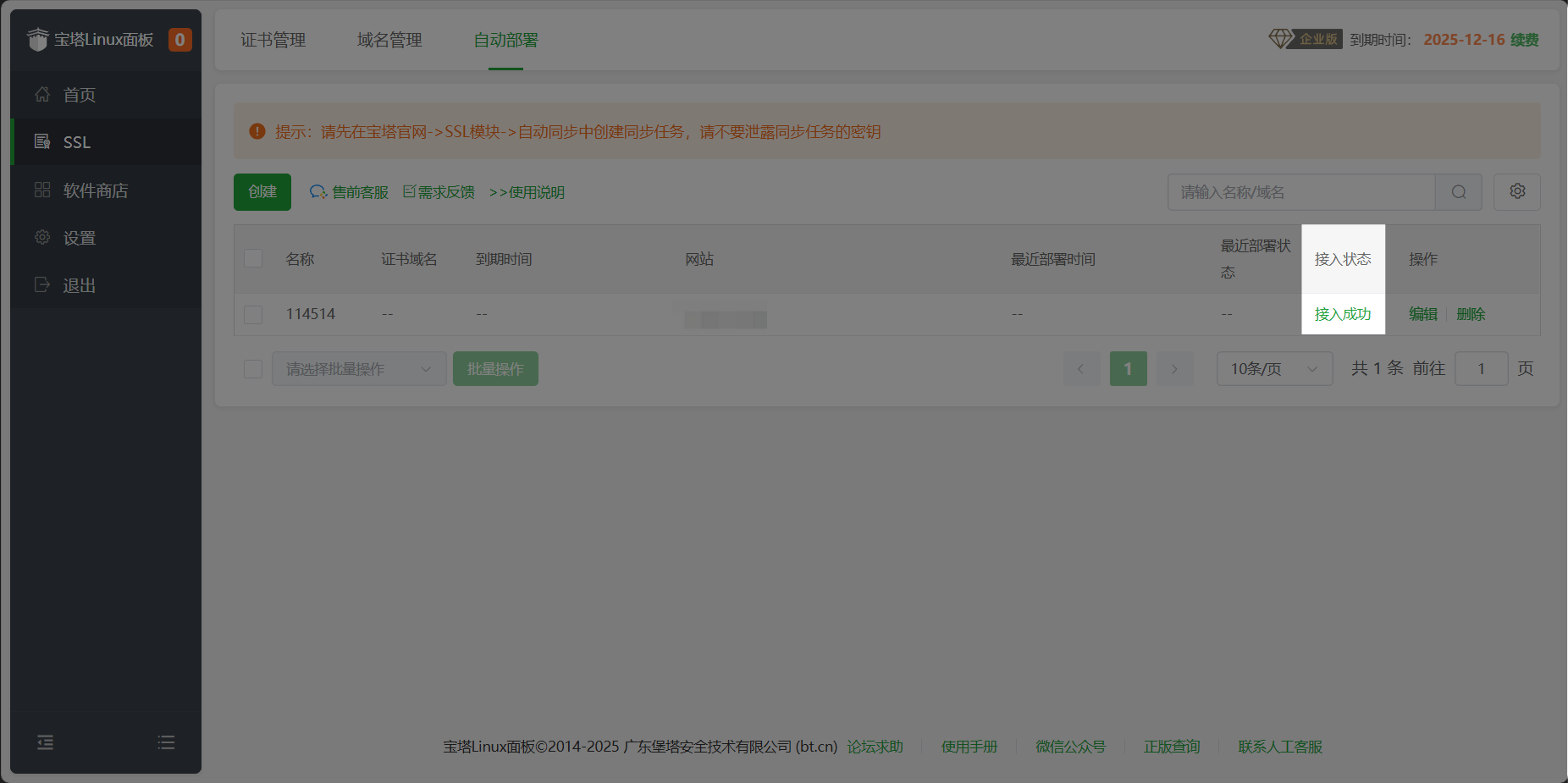
常见问题处理
部署失败:在面板或官网后台点击红色报错提示,查看详细日志(常见原因:密钥错误、证书域名不匹配、目标网站不存在)。
证书未更新:检查证书到期时间,确保同步任务未被删除,或手动触发同步(任务管理中点击【立即同步】)。
多服务器同步:重复步骤 3-4,在每台目标服务器创建部署任务并接入即可,无需重复上传证书。
注意事项
证书类型支持:除 “其他证书” 外,商业证书和宝塔证书也可通过此流程同步,创建任务时直接勾选对应证书即可。
权限要求:确保目标服务器的宝塔面板已登录账号,且与官网账号一致(通过【面板设置】→【账号绑定】确认)。
到期提醒:云端托管的证书支持到期告警,可在【证书管理】中开启 “到期告警” 功能。
功能扩展建议
如需将证书同步至腾讯云、阿里云等 CDN 平台,可通过宝塔插件市场反馈需求,或关注官方后续更新(目前暂需手动配置 CDN 证书,建议通过云平台 API 接口实现自动同步)。